被清空回收站的文件如何找回文件
更新日期:2022年01月07日
一般地,在桌面删除了的文件都会先存放在电脑的回收站中,需要找回的可以进入回收站还原就可以了,但是如果一不小心清空回收站的文件如何找回呢?别慌,云骑士数据恢复来帮你!
准备工作:
下载云骑士数据恢复到电脑桌面
恢复步骤:
1.在桌面打开云骑士数据恢复,在【场景模式】下选择【误清空回收站】。
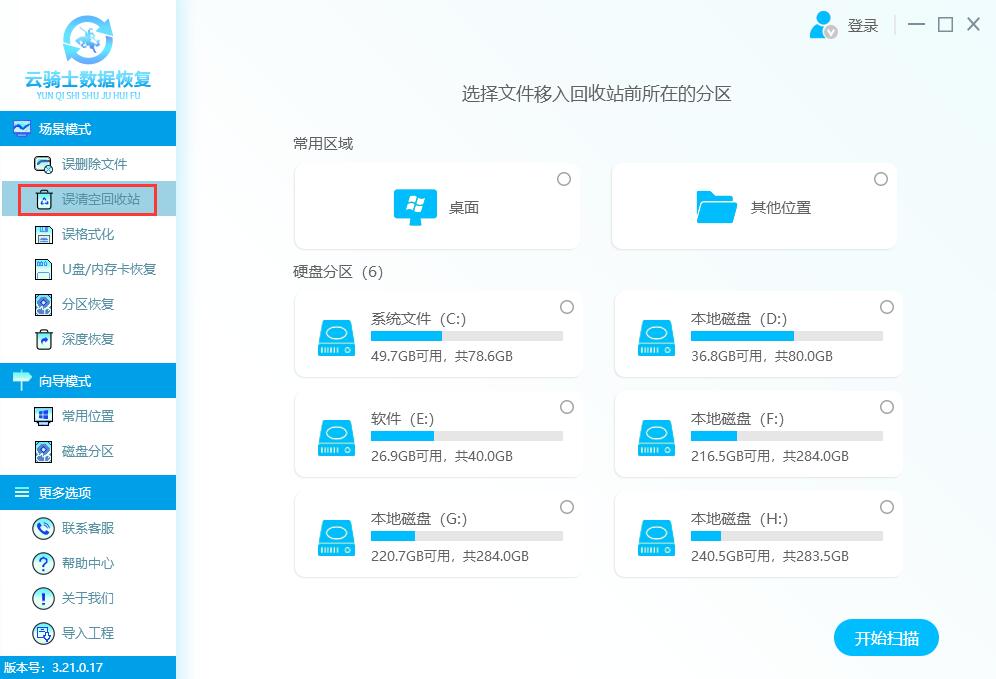
2.根据需要选择被删除文件的分区,这里选择E盘,完成后点击【开始扫描】。
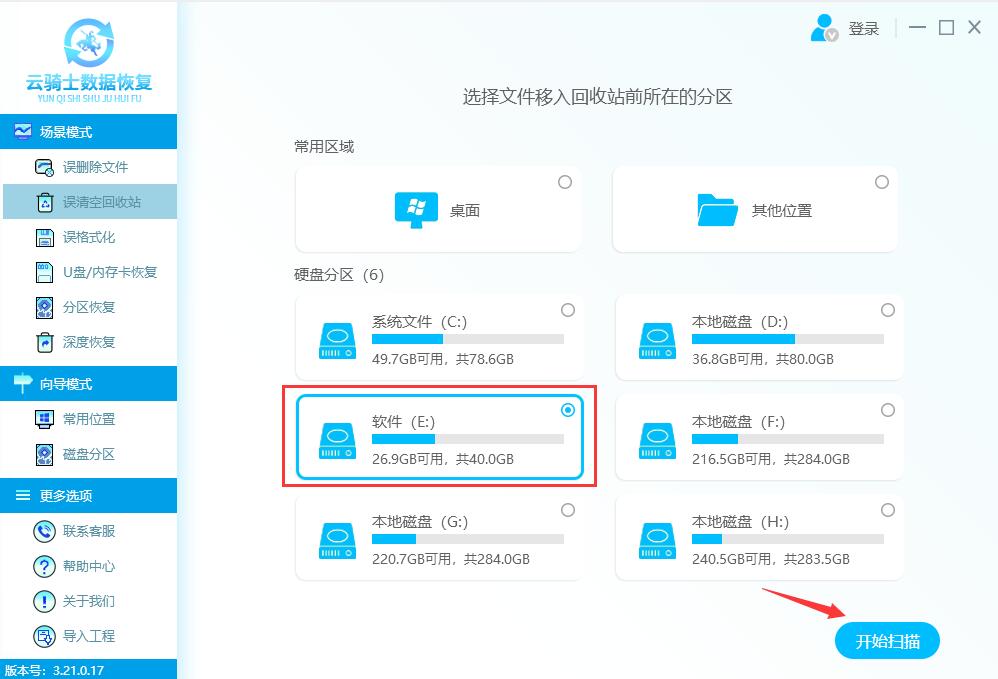
3.系统开始扫描文件,安心等待即可,无需手动操作。
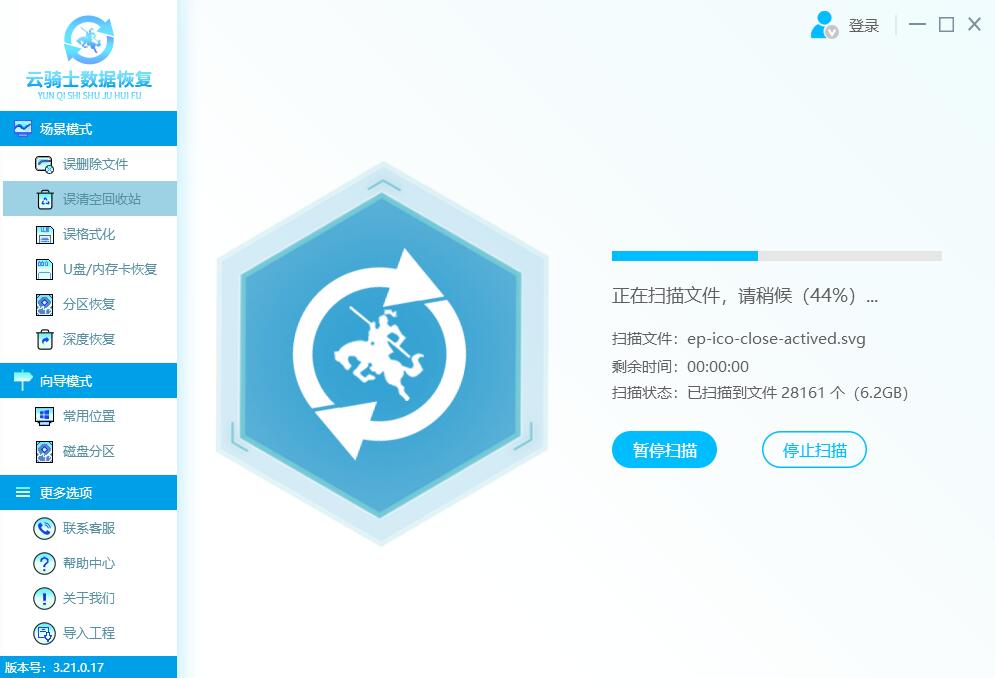
4.扫描完成后,把需要恢复的文件勾选上,然后点击右下角的【立即恢复】按钮。把恢复的数据必须另存到其他盘中。数据恢复成功后,点击【确定】即可。
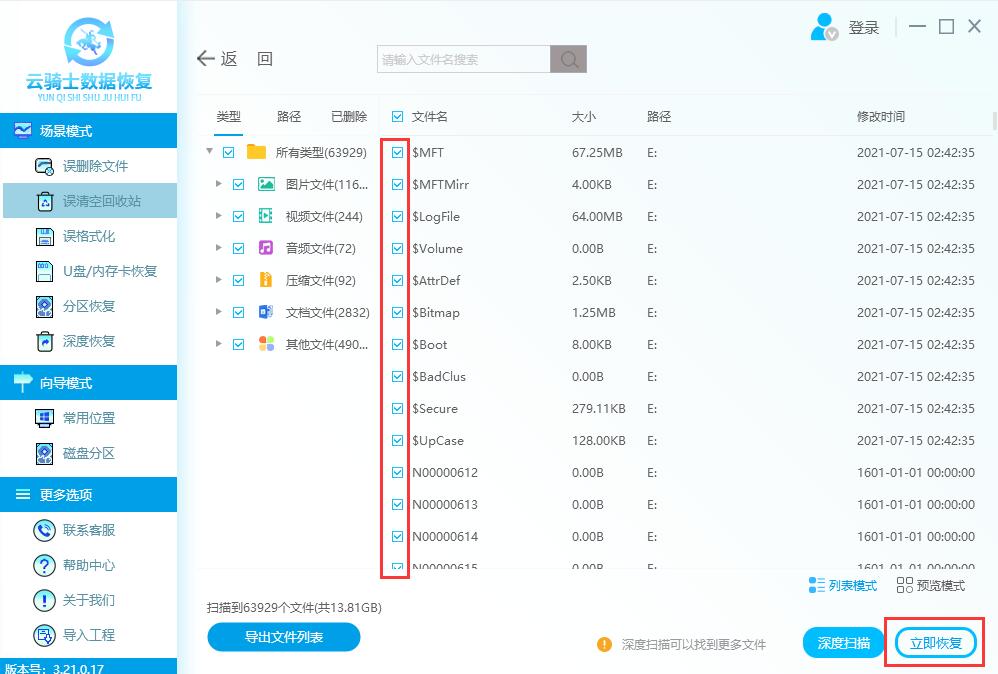
这样就可以把清空了的回收站里面的数据文件找回了,不过平时还是要记得备份重要文件,备份才能万无一失。
清空回收站需要注意些什么?
做好备份:在批量删除部分原始物料文件时,由于量大很难逐一进行筛选,可以新建一个主题+日期的文件夹,保存在其他磁盘,如E盘。后面有时间再进行筛选。
不要使用shift+delete:回收站可以说是我们的后悔药,使用彻底删除快捷键的文件是不会进入回收站的,跟清空回收站一个操作。
部分清理:针对长时间(半年甚至以上)未清理回收站的用户,可以以时间段截节点删除历史较久的文件,这样也可以释放C盘空间。具体操作:回收站——查看(选择详细信息)——删除时间列——点击该列的右边“^”——筛选时间——选择目标时间段,然后全选删除。



 粤公网安备 44140302000221号
粤公网安备 44140302000221号 